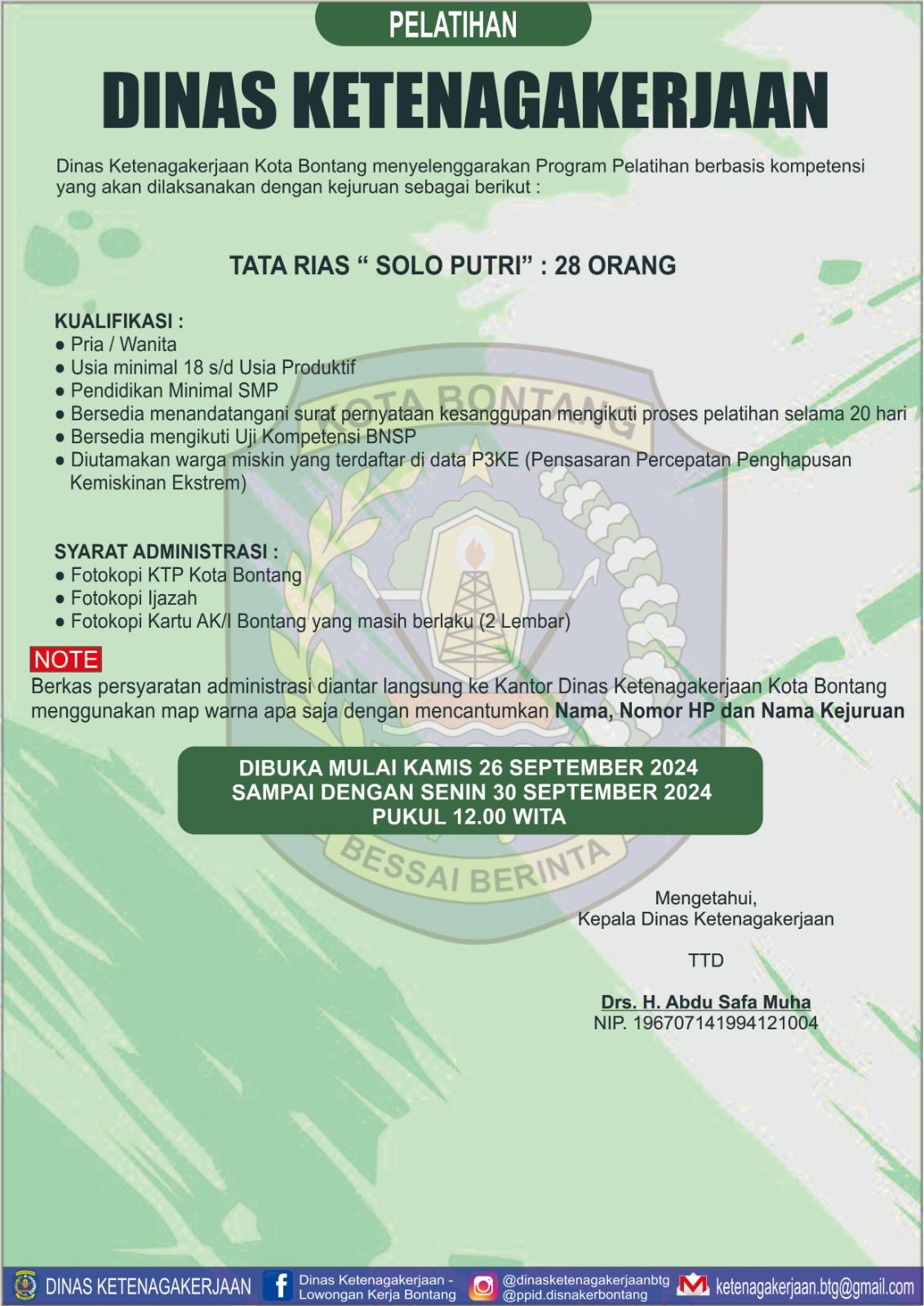Cara Mudah Instal Aplikasi Android di Windows 11
Apakah Anda ingin merasakan pengalaman menggunakan aplikasi Android favorit di PC Windows 11 Anda? Simak panduan lengkapnya.
PORTAL BONTANG – Apakah Anda ingin merasakan pengalaman menggunakan aplikasi Android favorit di PC Windows 11 Anda? Kabar baiknya, hal ini sangat mungkin dilakukan!
Meskipun Amazon Appstore akan dihentikan pada tahun 2025, Anda masih bisa menginstal dan menikmati aplikasi Android di Windows 11.
Simak panduan lengkapnya di bawah ini, dilansir Portalbontang.com dari Digital Trends, Kamis 20 Juni 2024.
Baca Juga: Cara Mudah Mengurangi Cahaya Biru di iPhone dan Android Juga Dampaknya pada Tidur Anda
Mengapa Menginstal Aplikasi Android di Windows 11?
Windows 11 hadir dengan dukungan native untuk aplikasi Android melalui Amazon Appstore.
Fitur ini memberikan fleksibilitas dan kemudahan bagi pengguna untuk mengakses aplikasi Android tanpa harus bergantung pada emulator atau perangkat Android terpisah.
Cara Instal Aplikasi Android di Windows 11
Baca Juga: ChatGPT vs Copilot: Mana Chatbot AI Terbaik dari Microsoft?
1. Unduh Amazon Appstore: Buka Microsoft Store, cari “Amazon Appstore,” dan klik “Get” untuk mengunduh.
2. Aktifkan Virtualisasi (Jika Diperlukan): Windows 11 akan otomatis mengaktifkan virtualisasi dan menginstal Windows Subsystem for Android jika belum terpasang. Jika diminta, ikuti petunjuk untuk mengaturnya.
3. Restart PC Anda: Restart PC Anda agar perubahan dapat diterapkan sepenuhnya.
Baca Juga: Menag: Tahun Depan, Indonesia Kebagian 221 Ribu Kuota Haji
4. Login ke Akun Amazon Anda: Setelah restart, Windows Subsystem for Android akan muncul dan Amazon Appstore akan terbuka secara otomatis. Login dengan akun Amazon Anda atau buat akun baru jika belum punya.
5. Mulai Instalasi Aplikasi Android: Selamat! Anda kini dapat mengunduh aplikasi Android favorit Anda di Windows 11. Jelajahi beragam pilihan aplikasi yang tersedia di Amazon Appstore.
Tips Tambahan
Rekomendasi Aplikasi: Untuk rekomendasi aplikasi Android terbaik yang bisa digunakan di Windows 11, cek panduan kami tentang “[aplikasi android terbaik untuk windows 11]”.
Opsi Lain Selain Amazon Appstore: Jika ingin mencari aplikasi di luar Amazon Appstore, Anda dapat melakukan sideload aplikasi Android di Windows 11.
Namun, perlu diingat bahwa aplikasi yang di-sideload tidak didukung secara resmi, sehingga risiko ditanggung sendiri.
FAQ
Baca Juga: Ipar Adalah Maut: Kisah Cinta Terlarang yang Mengguncang Rumah Tangga
1. Bisakah saya menginstal aplikasi Android di Windows 11?
Ya, tentu saja! Windows 11 mendukung instalasi aplikasi Android melalui Amazon Appstore.
2. Bagaimana cara menginstal aplikasi Android di PC?
Pastikan Anda sudah mengunduh Windows Subsystem for Android dan Amazon Appstore, serta mengaktifkan virtualisasi jika diperlukan. Setelah itu, Anda dapat login ke akun Amazon Anda dan mulai menginstal aplikasi Android.
Baca Juga: Gunung Semeru Erupsi Lagi, Lontarkan Abu Vulkanik Setinggi 600 Meter
3. Apakah Windows 11 memiliki toko aplikasi sendiri?
Ya, Windows 11 memiliki toko aplikasi resmi bernama Microsoft Store. Anda dapat mengunduh berbagai macam aplikasi dan game di sana, termasuk aplikasi Amazon Appstore untuk menginstal aplikasi Android.
Dengan mengikuti panduan ini, Anda dapat dengan mudah menikmati aplikasi Android favorit Anda di Windows 11.
Jangan ragu untuk bereksperimen dan temukan aplikasi-aplikasi menarik yang dapat meningkatkan produktivitas dan hiburan Anda. ***
Join channel WhatsApp Portalbontang.com agar tidak ketinggalan berita terbaru lainnya
Join now